Vorbereitungen
Falls noch nicht geschehen, installieren Sie zunächst bitte über die Paketverwaltung Ihres Systems den Gnome-Networkmanager.Falls vorhanden, deaktivieren Sie bitte das WLAN-Modul Ihres Computers (Schalter am Notebook-Gehäuse, spezielle Funktionstaste usw). Das Studierendenwerk betreibt bislang kein WLANs in seinen Wohnheimen.
Ausserdem benötigen Sie das Sicherheits-Zertifikat "USERTrust RSA Certification Authority". Gängige Linux-Distributionen bringen dieses Zertifikat von Haus aus mit, häufig auch gebündelt mit weiteren Zertifikaten in einer Datei wie "ca-bundle.crt". Andernfalls besorgen Sie sich dieses zunächst aus einer zuverlässigen Quelle (z.B. von der Homepage des DFN) oder exportieren Sie es aus z.B. dem mitgelieferten Mozilla Firefox Browser oder Mozilla Thunderbird E-Mail Client.
Konfiguration
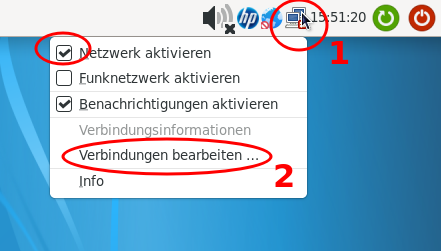
Öffnen Sie das Konfigurations-Fenster des Netzwerk-Managers, indem Sie auf das Netzwerk-Symbol (1) in der Taskleiste klicken und im folgenden Menue "Verbindungen bearbeiten" wählen (2). Es öffnet sich das Fenster zur Bearbeitung der Verbindung. Bitte konfigurieren Sie die Einstellungen wie in den nachfolgenden Screenshots gezeigt.
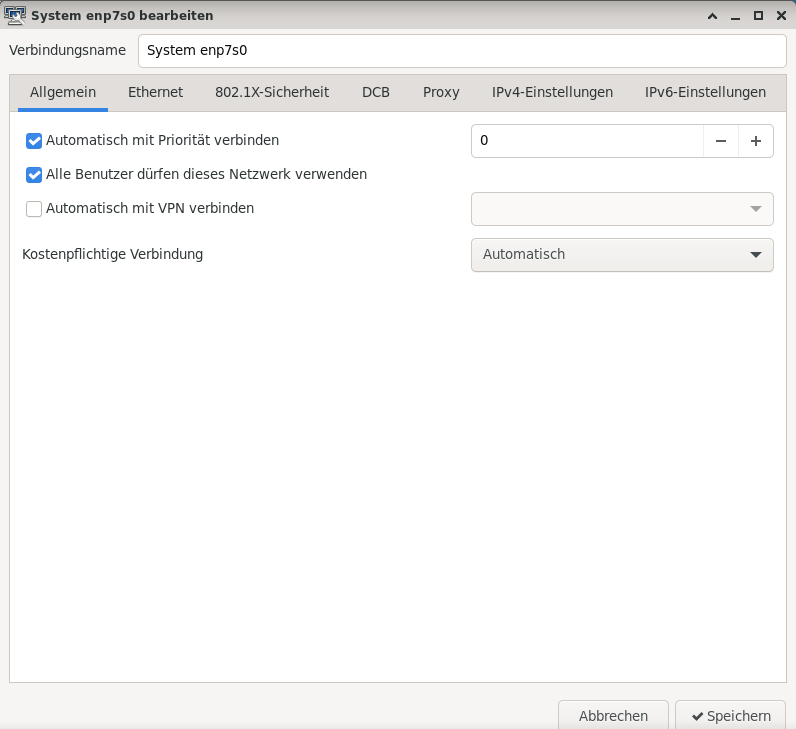
Wählen Sie in der folgenden Registerkarte "Ethernet" die Ethernet-Schnittstelle Ihres Computers.
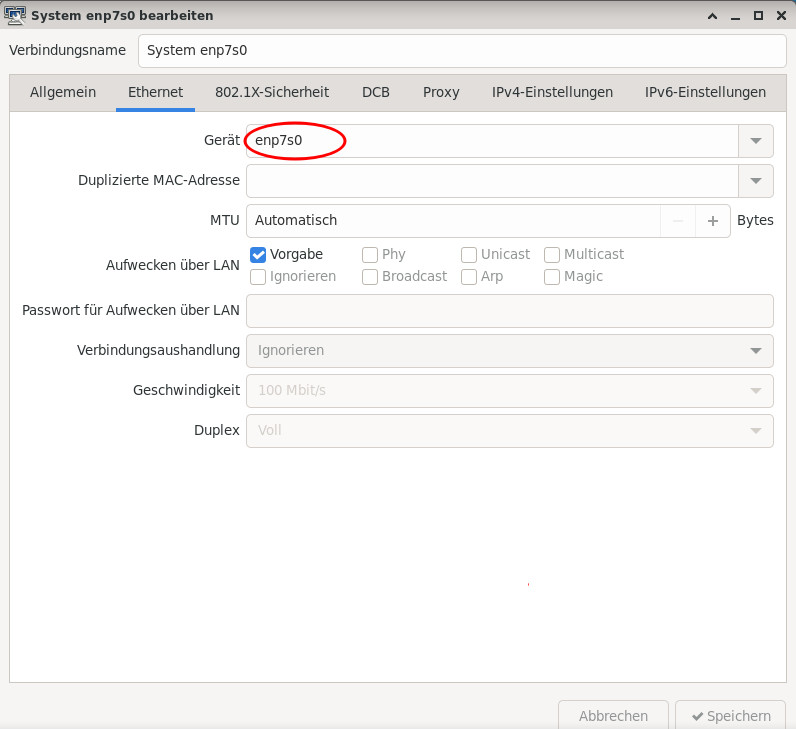
Studierende der Universität und des OSK stellen die 802.1x-Sicherheit bitte wie im folgenden Bild gezeigt ein.
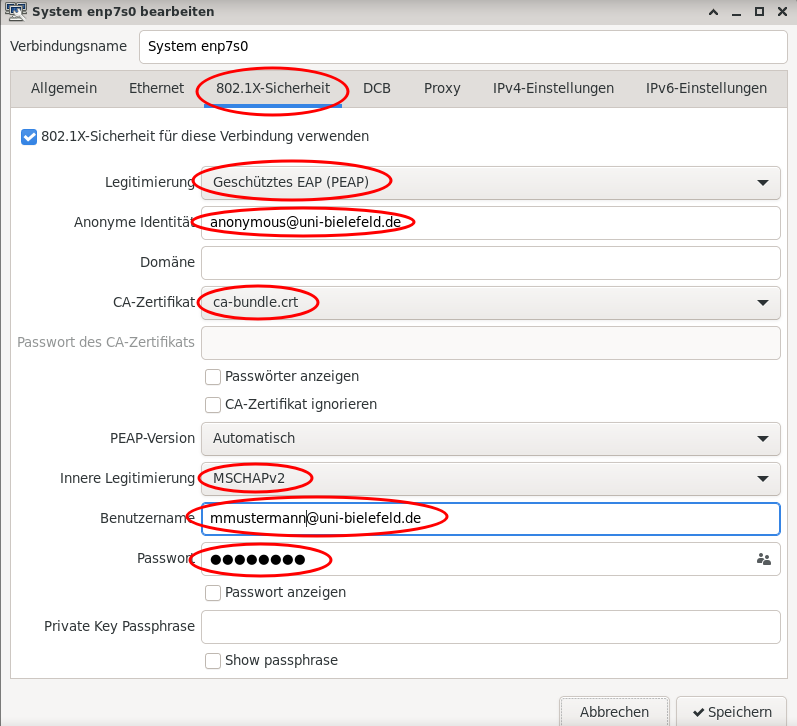
Studierende der HSBI und anderer Hochschulen stellen die 802.1x-Sicherheit bitte wie im folgenden Bild gezeigt ein.
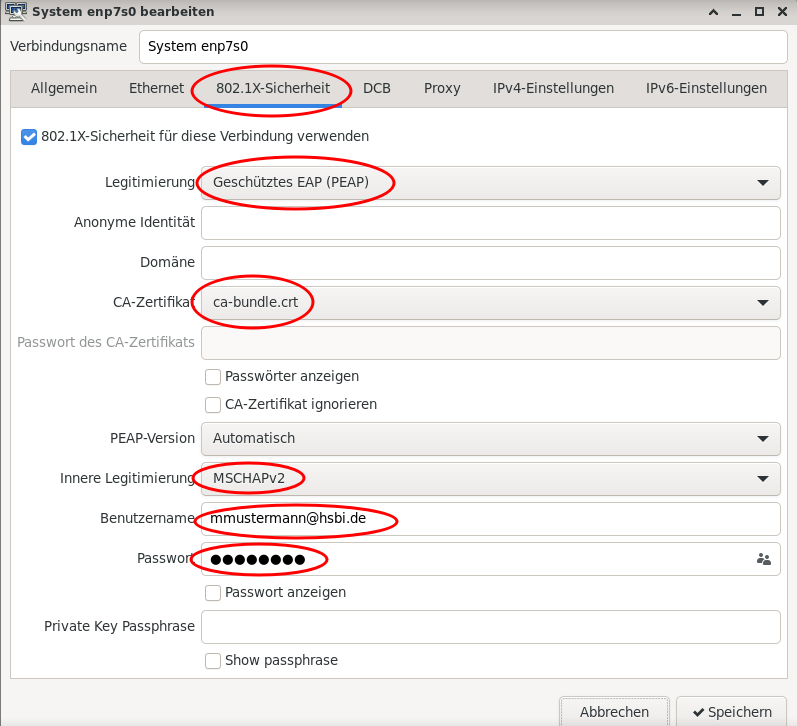
Wählen Sie auf der folgenden Registerkarte die Option "automatisch" für die IPv4-Einstellung.
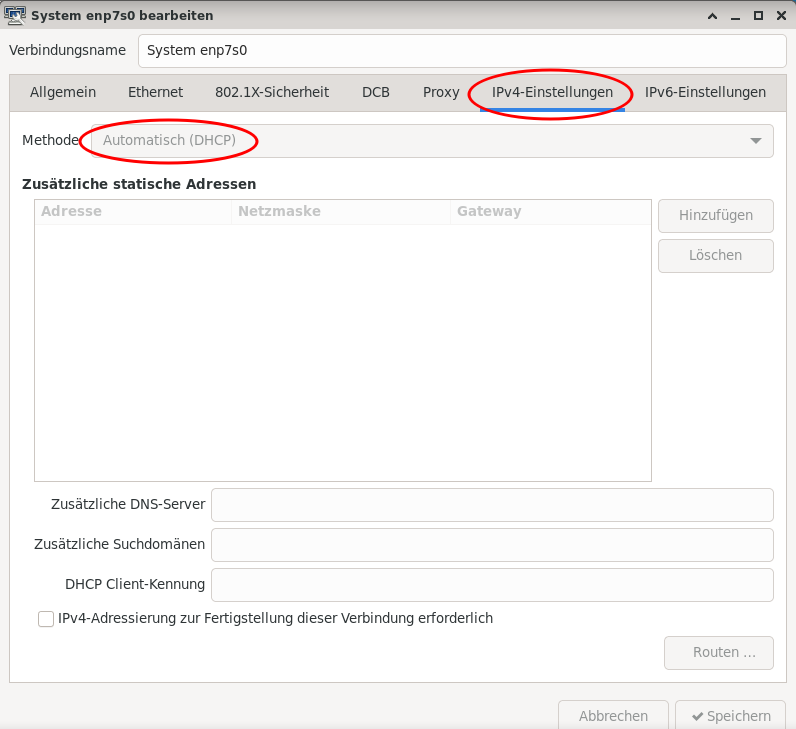
Deaktivieren Sie auf der Registerkarte IPv6 dieses Protokoll bitte.
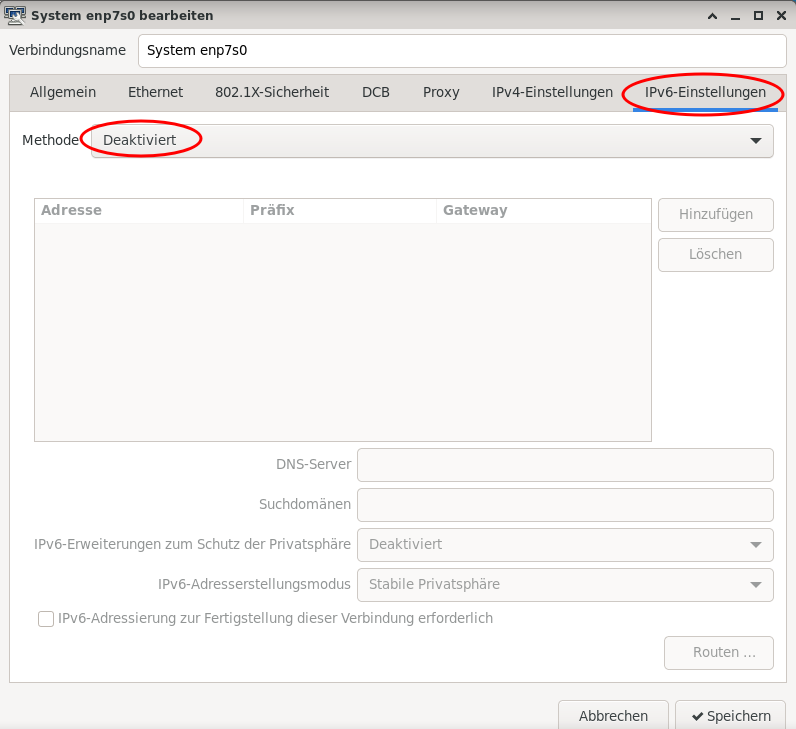
Klicken sie abschließend auf "Speichern" und schließen Sie das Konfigurations-Fenster. Ihr Computer authentifiziert Sie jetzt und bezieht eine gültige IPv4-Adresse.
Damit ist die Konfiguration abgeschlossen.

 Home
Home 
